
ה- Mac שלך עוקב אחר "השפעת האנרגיה" של כל יישום פועל בכמה מקומות. כמו באייפון או באייפד , אתה יכול לראות בדיוק אילו יישומים משתמשים ביותר כוח, ולהתאים את השימוש שלך בהתאם כדי שלא ייגמר לך המיץ.
יישומים הם לא הדבר היחיד שמנקז את כוח הסוללה, כמובן. רכיבי חומרה כמו התצוגה, ה- Wi-Fi וה- Bluetooth ישתמשו בסוללה כל עוד הם פועלים, כך שרשימת האפליקציות הזו היא רק חלק מהתמונה - אבל היא גדולה, ויש לך כמות נכבדה של שליטה על.
חפש אפליקציות המשתמשות באנרגיה משמעותית
קָשׁוּר: כיצד לראות אילו אפליקציות מרוקנות את הסוללה שלך ב- iPhone או iPad
מאז OS X 10.9 Mavericks, תפריט מצב הסוללה בשורת התפריטים שלך סיפק רשימה מועילה של "אפליקציות המשתמשות באנרגיה משמעותית". אם נראה שהסוללה שלך מתרוקנת מהר מהרגיל, לחיצה מהירה על תפריט הסוללה בשורת התפריטים של ה- Mac שלך תציג בפניך רשימה של האפליקציות הכי רעבות סוללות שהפעלת.
כשתלחץ על סמל התפריט, ההודעה "איסוף מידע על צריכת חשמל" תופיע בתפריט, זמן קצר ואחריה רשימת "יישומים המשתמשים באנרגיה משמעותית". אם אין אפליקציות שמשתמשות בכוח גדול יותר, תופיע במקום זאת ההודעה "אין אפליקציות המשתמשות באנרגיה משמעותית".
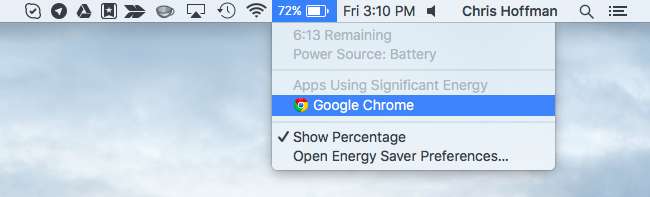
אתה עשוי לתהות מה אפל רואה "כמות אנרגיה משמעותית". תפוחים תיעוד אומר שזה חל על אפליקציות ש"צורכות אנרגיה גבוהה מהממוצע מהסוללה. "
זה נורמלי שכמה סוגים של אפליקציות יופיעו כאן, תלוי מה הם עושים. לדוגמא, אם אתה משחק משחק תובעני, הוא משתמש בכמות גדולה של אנרגיה ויופיע כאן. אם אתה דוחס סרטון ביישום מדיה, הוא משתמש בהרבה מחזורי מעבד ויופיע כאן.
קָשׁוּר: כיצד לפתור בעיות ב- Mac באמצעות צג פעילות
עם זאת, יישומים מסוימים עשויים להופיע כאן מכיוון שהם פשוט לא יעילים בהשוואה לאפליקציות אחרות. אנו אוהבים את גוגל כרום, אך לעתים קרובות הוא מופיע כאן מכיוון שהוא לא קרוב לחסכון כמו דפדפן הספארי של אפל עצמו ב- Mac. אם אתה נואש לסחוט עוד חיי סוללה, כדאי לך לנסות את Safari במקום את Google Chrome במקרים אלה.
יישומים אחרים עשויים להופיע כאן מכיוון שהם מתקשים. למשל, יישום מתבאס ומתחיל להשתמש ב 99% מהמעבד שלך , זה יופיע כאן. אם אפליקציה מופיעה כאן ואתה חושב שהיא לא צריכה, נסה לסגור את האפליקציה ולפתוח אותה מחדש.
אם אינך רואה את תפריט הסוללה ב- Mac שלך, יהיה עליך להפעיל את סמל תפריט הסוללה. לשם כך, לחץ על תפריט Apple בשורת התפריטים שלך ובחר "העדפות מערכת". לחץ על הסמל "חיסכון באנרגיה" וודא שהאפשרות "הצג מצב סוללה בסרגל התפריטים" בתחתית החלון כאן מסומנת.
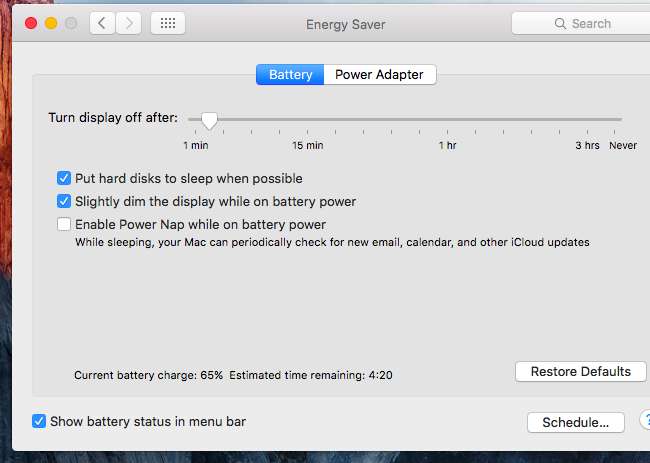
צפו בשימוש האנרגיה של כל יישום
אפל מנסה לפשט דברים ולחשוף רק מידע בסיסי לשימוש באנרגיה לרוב המשתמשים. לכן OS X רק מצביע על כמה חזירי אנרגיה מסוימים במקום לתת לך רשימה מלאה של כמה עוצמה שכל אפליקציה השתמשה בה, כפי שאתה יכול במערכות הפעלה ניידות כמו iOS של אפל ואנדרואיד של גוגל.
עם זאת, אתה יכול לבדוק רשימה של אילו אפליקציות השתמשו ביותר הסוללה. מידע זה נמצא ב יישום צג פעילות שימושי תמיד . כדי לגשת אליו, תוכל ללחוץ על שם יישום תחת "יישומים המשתמשים באנרגיה משמעותית" בתפריט מצב הסוללה. אתה יכול גם לפתוח את צג הפעילות ישירות. לשם כך, לחץ על Command + Space כדי לפתוח את חיפוש הזרקורים, הקלד "צג פעילויות" ולחץ על Enter. ניתן גם לפתוח חלון Finder, לבחור בתיקיה "Applications" בסרגל הצד, ללחוץ פעמיים על התיקיה "Utilities" וללחוץ פעמיים על אפליקציית "Monitor Monitor".
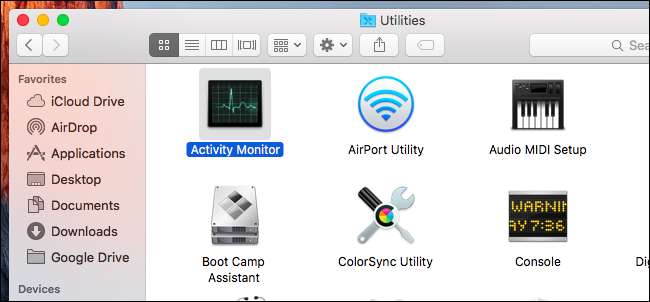
לחץ על הכרטיסייה "אנרגיה" בראש חלון צג הפעילות. לכל יישום ברשימה כאן יש ציון "השפעת אנרגיה". Mac OS X מחשבת את הציון הזה על סמך שימוש במעבד, דיסק ורשת, בין היתר. ככל שהמספר גבוה יותר, כך יש יותר השפעה ליישום על חיי הסוללה שלך.
כברירת מחדל, הרשימה ממוינת לפי "השפעת האנרגיה" הנוכחית של כל אפליקציה - כלומר, כמה השפעה יש ליישום על חיי הסוללה שלך כרגע.
אתה יכול לבחור למיין את הרשימה לפי השפעת אנרגיה ממוצעת על ידי לחיצה על הכותרת. זה יציג את ההשפעה האנרגטית הממוצעת של כל אפליקציה, מה שייתן לך מושג טוב יותר על ההשפעה שיש לכל אפליקציה על הסוללה שלך - לא רק מה שמשתמש הכי הרבה בסוללה שלך ברגע זה.
שימו לב שציון "השפעת האנרגיה" אינו מדד מדעי של צריכת האנרגיה בפועל. זוהי הערכה גסה בלבד בהתבסס על כמות היישום המשתמשת במעבד, בדיסק, ברשת ובחומרה אחרת שלך.
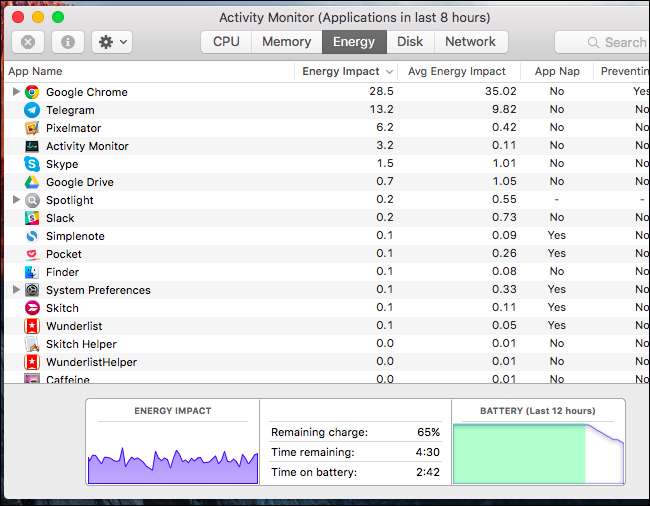
ההשפעה הממוצעת על האנרגיה תראה לכם נתונים בהתבסס על שמונה השעות האחרונות שהמחשב שלכם הפעל. אם ה- Mac שלך לא פועל כבר שמונה שעות מאז שהתחלת אותו לאחרונה, תראה נתונים רק מאז האתחול האחרון.
לדוגמה, נניח שה- Mac שלך הופעל במשך שבע שעות רצופות בין השעות 12: 00-19: 00. המק היה אז במצב שינה כל הלילה והופעל בשעה 9 בבוקר. בשעה 10:00 פתחתם את צג הפעילות ובחנתם את נתוני השימוש באנרגיה. זה יציג נתונים המבוססים על התקופה 12: 00-19: 00 ותקופה 9: 00-10: 00 יחד. הזמן שהמק היה במצב שינה או במצב שינה אינו נחשב לשמונה השעות.
נתוני "השפעת האנרגיה הממוצעת" נשמרים גם עבור יישומים שהופעלו, אך נסגרו מאז. יישומים אלה יופיעו באפור ברשימה, אך תראה את השפעת האנרגיה הממוצעת שלהם. לדוגמא, אם היית משחק במשחק וסגרת אותו, הוא יופיע כאן.
כיצד לחסוך בסוללה
קָשׁוּר: כיצד להגדיל את חיי הסוללה של ה- MacBook
אם יישום משתמש בכוח רב, ייתכן שתרצה לסגור יישום זה או לעבור לאפליקציה חלופית שפחות רעבה לחשמל - לפחות במקרים שבהם אתה זקוק לסוללה שלך להחזיק זמן רב ככל האפשר. אתה יכול למנוע מהאפליקציות לפעול בעת ההפעלה, מה שימנע מהם להשתמש בסוללה ברקע עד שתפעיל אותם. אם אפליקציה מתנהגת בצורה לא נכונה, ייתכן שתוכל לפתור את הבעיה על ידי סגירת האפליקציה ופתיחתה מחדש. עם זאת, אין שום דרך לעקוף את זה - לאפליקציות בהן אתה משתמש הרבה תהיה השפעה אנרגטית ניכרת.
אבל לצבוט ברשימת היישומים הפועלים שלך היא לא הדרך היחידה לחסוך בחשמל. עמעום התצוגה של ה- MacBook והתאמת הגדרות אחרות לחיסכון באנרגיה יכולים להשפיע מאוד. לבדוק המדריך שלנו להצלת חיי סוללה של MacBook למידע נוסף.






